Como repetir músicas no YouTube no celular e no computador
Outro Guia útil / / August 04, 2021
Anúncios
Não importa quantos aplicativos legais de streaming de música venham e vão, todos nós estamos um tanto presos ao YouTube para streaming de quase todos os tipos de conteúdo de mídia. Certamente, existem muitos aplicativos de música incríveis, mas o YouTube ainda nos oferece uma seleção mais ampla de músicas para ouvir. Além disso, diria pessoalmente sempre que quero ouvir qualquer categoria de música. Minha primeira opção é o YouTube. Na verdade, agora se tornou um hábito com o qual muitos de vocês podem se identificar.
No entanto, o YouTube tem essa coisa irritante que, toda vez que a música termina, ela começa a tocar a próxima na lista ou simplesmente para aí. Não há opção de repetir músicas no Youtube. Portanto, sempre que terminar, devemos reproduzi-lo manualmente. Mas e se eu disser, há realmente uma solução alternativa que permitirá que você repita músicas no YouTube no celular e no desktop?

Índice
-
1 Como repetir músicas no YouTube no celular e no desktop?
- 1.1 Repetição de músicas no YouTube para computador
- 1.2 Repetição de músicas no YouTube para celular
- 2 Conclusão
Como repetir músicas no YouTube no celular e no desktop?
Colocar sua música favorita em loop no YouTube não é nada parecido com um foguete. Em primeiro lugar, começaremos com o truque para o desktop e depois para o aplicativo móvel.
Anúncios
Repetição de músicas no YouTube para computador
As etapas a seguir o ajudarão a criar um loop para sua música favorita no YouTube em seu desktop:
Acesse Youtube.com.
Procure a música que deseja colocar, repita e reproduza-a.
Quando a música estiver tocando, clique com o botão direito sobre ela. Agora você verá algumas opções.
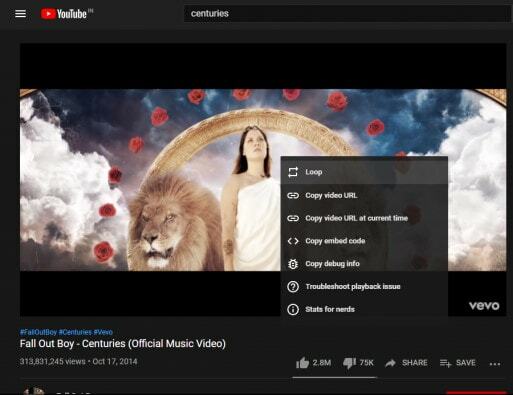
Anúncios
Clique na 4ª opção, ou seja, “Loop” e pronto.
Assim que sua trilha terminar, ela se repetirá automaticamente até que você desmarque a opção Loop ou altere a trilha manualmente.
Repetição de músicas no YouTube para celular
O aplicativo oficial do YouTube não oferece suporte ao recurso de loop para as versões Android e iOS. Mas aqui está como você pode fazer o mesmo no aplicativo móvel:
O primeiro passo seria tocar a música desejada no aplicativo YouTube do seu celular.
Anúncios
Agora clique no botão Salvar e aparecerá uma pequena janela pop-up na parte inferior da tela perguntando se deseja salvá-lo em ‘Assistir mais tarde’ ou deseja criar uma ‘Nova Lista de Reprodução’.

Clique na opção New Playlist.
Dê qualquer título à lista de reprodução e clique em criar.

Em seguida, vá para a lista de reprodução criada recentemente.

Toque a música que você adicionou à lista de reprodução.
Abaixo do vídeo, clique no ícone de loop e pronto.

Agora, a música continuará tocando em um loop sem nenhuma outra parada.
Você também pode seguir o método na área de trabalho. Simplesmente adicione sogs à sua lista de reprodução e execute-os no modo loop. Além disso, você pode adicionar quantas músicas quiser!
Conclusão
A web do YouTube tem a opção de reproduzir uma música em loop. Mas a opção não é mostrada diretamente na tela, portanto, você precisa seguir as etapas mencionadas acima. Por outro lado, não existe uma opção específica para repetir qualquer música no aplicativo móvel do YouTube.
Portanto, você terá que salvá-lo em uma lista de reprodução e seguir as etapas acima para reproduzir seus favoritos em um loop. Informe-nos se tiver mais perguntas sobre a web ou aplicativo YouTube.
Escolha dos editores:
- Como fazer streaming do jogo no PS5
- Por que todos usam o SnapDownloader para baixar vídeos do YouTube?
- Traduzir legendas de vídeos do YouTube para qualquer idioma
- Correção: comentários do YouTube não aparecem no Google Chrome
- Como fazer download de listas de reprodução completas do YouTube
Rahul é um estudante de Ciência da Computação com grande interesse na área de tecnologia e tópicos de criptomoeda. Ele passa a maior parte do tempo escrevendo ou ouvindo música ou viajando para lugares desconhecidos. Ele acredita que o chocolate é a solução para todos os seus problemas. A vida acontece, e o café ajuda.


